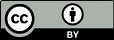Parfois, il suffit de faire le ménage
Maintenant que nous avons traité les tâches quotidiennes
pour lesquelles vous utiliserez Subversion, nous allons passer
en revue quelques tâches administratives liées à votre copie
de travail.
Suppression d'une copie de travail
Subversion ne conserve sur le serveur aucune trace de
l'état ni de l'existence des copies de travail, il n'y a donc
aucun impact côté serveur si des copies de travail traînent
un peu partout. De la même façon, pas besoin de prévenir le
serveur quand vous effacez une copie de travail.
Si vous envisagez de réutiliser une copie de travail, ça
ne pose aucun problème de la laisser sur le disque jusqu'à
ce que vous soyez prêts à l'utiliser à nouveau et, le moment
venu, il suffit de lancer svn update pour
la mettre à jour et ainsi la rendre utilisable.
Cependant, si vous êtes certain de ne plus utiliser une
copie de travail, vous pouvez la supprimer entièrement, en
utilisant les commandes de votre système d'exploitation. Vous
seriez cependant bien inspiré d'y jeter un œil avant, en
lançant la commande svn status afin
d'examiner tous les fichiers marqués d'un ?
pour vous assurer qu'ils ne sont d'aucune importance.
Reprise après une interruption
Quand Subversion modifie votre copie de travail (ou
toute information dans la zone administrative), il essaie
de le faire de la manière la plus sûre possible. Avant de
modifier votre copie de travail, Subversion inscrit ses
intentions dans un fichier de traces. Ensuite, il exécute
les commandes du fichier de traces pour appliquer les
modifications demandées, en plaçant un verrou sur la partie
concernée de la copie de travail pendant cette opération
(pour empêcher d'autres clients Subversion d'accéder à cette
copie de travail au beau milieu des changements). Pour finir,
Subversion enlève son verrou et supprime le fichier de traces.
D'un point de vue architectural, c'est le même fonctionnement
qu'un système de fichiers journalisé. Si une opération
Subversion est interrompue (par exemple si le processus est tué
ou si la machine plante), le fichier de traces reste sur le
disque. En exécutant de nouveau le fichier de traces, Subversion
peut terminer l'opération en cours et votre copie de travail
retrouve un état cohérent.
C'est exactement ce que fait la commande
svn cleanup : elle trouve et exécute les
fichiers de traces restant dans votre copie de travail, en
enlevant les verrous au passage. Si un beau jour Subversion
vous indique qu'une partie de votre copie de travail est
verrouillée (locked en anglais),
c'est la commande qu'il faut lancer. Par ailleurs,
svn status vous informe des verrous posés
dans la copie de travail, en affichant un L
devant les éléments verrouillés :
Ne confondez pas ces verrous agissant sur la copie de
travail avec les verrous ordinaires que les utilisateurs de
Subversion créent quand ils utilisent le modèle de gestion
de versions parallèles verrouiller-modifier-libérer ; voir
l'encadré Les différents types de « verrous »
pour des éclaircissements.